文档图片怎么放在文字上面?以下内容主要是在电子数码产品中针对遇上Word怎么把文字浮在图片上等问题,我们该怎么处理呢。下面这篇文章将为你提供一个解决思路,希望能帮你解决到相关问题。
文档图片怎么放在文字上面
将图片放在文字上方,有两个常用的方法。
方法1:
1. 在文档中定位要插入图片的位置。
2. 在“插入”选项卡下的“图片”组中,选择要插入的图片。
3. 选择图片后,将其拖动到文本的相应位置,在位置上方的插入点松开鼠标即可将图片添加到文本上方。
方法2:
1. 在文档中定位要插入图片的位置。
2. 在“插入”选项卡下的“形状”组中,选择一个矩形。
3. 将矩形绘制在文本的相应位置上,矩形将覆盖一部分文本。
4. 点击矩形外框,右键选择“格式形状” 选项。
5. 在“格式形状”对话框中,将填充色设置为“无颜色”,将线条颜色设置为“无颜色”。
6. 在矩形中插入图片,可直接将要插入的图片拖拽到矩形中。如果需要调整图片的大小或位置,可以通过鼠标拖动图片进行调整。
通过以上两种方法可以将图片添加到文本上方,并通过拖动调整位置和大小。
Word怎么把文字浮在图片上
第一:首先鼠标左键双击桌面上的Word,在Word中打开需要处理的文字,在文字的结尾处,按下键盘上的【回车键】换行,然后点击上方工具栏中的【插入】,在拓展菜单中打开【图片】的下拉菜单,选择【此设备】;
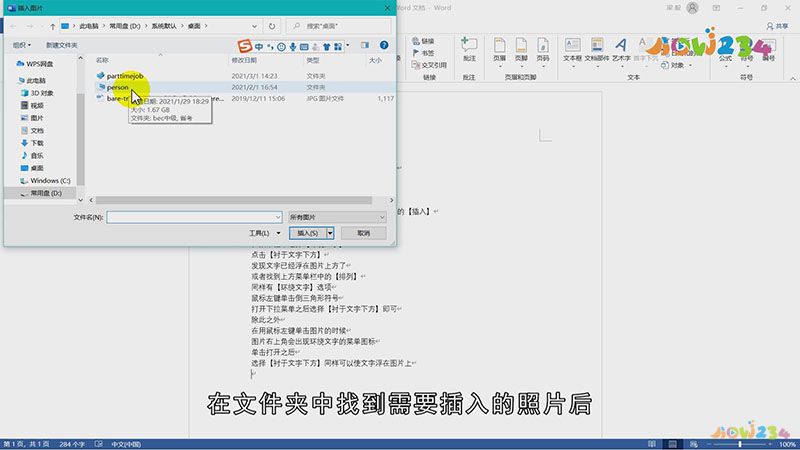
第二:在文件夹中找到需要插入的照片后,点击右下角的【插入】,之后点击鼠标左键选中图片,再点击鼠标右键,在菜单栏中选择【环绕文字】,点击【衬于文字下方】,发现文字已经浮在图片上方了;
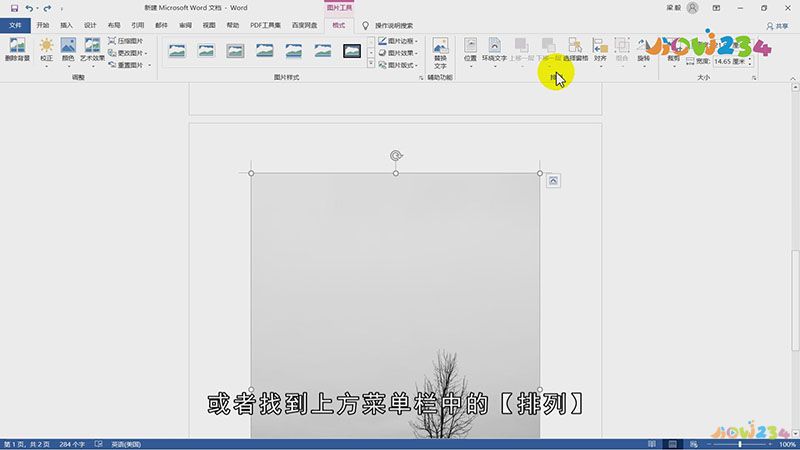
第三:或者找到上方菜单栏中的【排列】,同样有【环绕文字】选项,鼠标左键单击倒三角形符号,打开下拉菜单之后选择【衬于文字下方】即可,除此之外,在用鼠标左键单击图片的时候,图片右上角会菜单图标,单击打开之后,选择【衬于文字下方】,同样可以使文字浮在图片上;
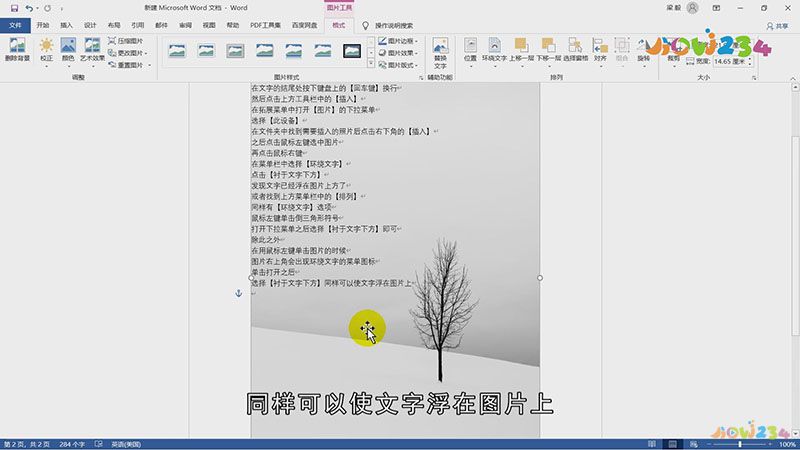
总结
本图文教程演示机型:雷神911M野王,适用系统:Windows10家庭中文版,软件版本:Word 2019;以上就是关于Word怎么把文字浮在图片上的全部内容,希望本文的介绍能帮你解决到相关问题,如还需了解其他信息,请关注本站其他相关信息。
